发布时间:2024-01-14 14:40:02 来源:转转大师 阅读量:1495
跳过文章,直接PDF拆分在线转换免费>> AI摘要
AI摘要本文介绍了三种轻松快捷地进行PDF拆分的方法。首先是在线PDF分割工具,只需上传PDF文件并调整拆分页码即可。其次是使用PDF转换器如转转大师,它支持PDF文档与其他格式互相转换,并包含PDF合并与分割功能。最后,对于偏爱命令行操作的用户,可以使用Ghostscript命令行工具进行PDF拆分,需输入相应命令并指定起始、结束页码及输出文件名。这些方法能满足不同需求,提供便捷高效的PDF拆分体验。
摘要由平台通过智能技术生成
在数字化时代,PDF文件成为了我们工作和学习中常见的文件格式。然而,有时我们可能需要将一个较大的PDF文件拆分成多个小文件,以便更好地管理和共享。那么如何进行PDF拆分呢?本文将为大家介绍几种轻松快捷地进行PDF拆分的方法,让您轻松应对各种需求。
使用工具:在线PDF分割工具(http://pdftoword.55.la/pdf-split/)
如果不想安装软件,又不方便下载客户端软件,不妨试试在线转换法,免费又好用!
操作如下:
1、打开在线PDF分割功能网址:http://pdftoword.55.la/pdf-split/
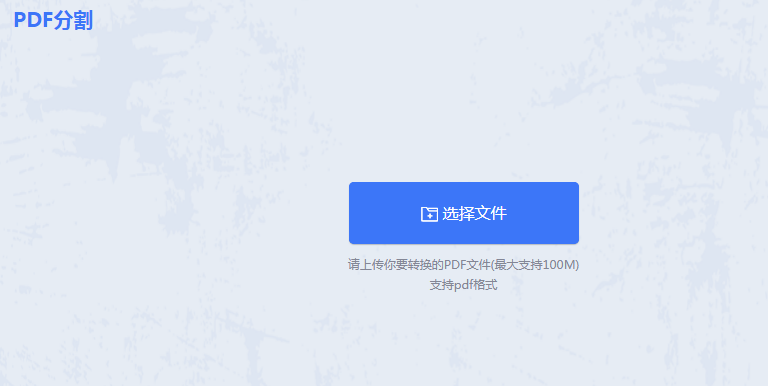
2、进入转转大师PDF分割页面后,将页面较多的PDF文件上传到网站。在自定义设置中,可以调整拆分页码,最后点击拆分按钮。

3、分割成功。

使用工具:转转大师PDF转换器
这是一款专门用于PDF转换器,它除了具备PDF文档与其它文件格式互相转换的能力外,还包含着PDF文档的“合并”与“分割”,且在批量导入PDF文档之后,是可以通过自由选择的方式,重新调整PDF文档合并的先后排序。
操作如下:
1、打开安装在计算机上的转转大师PDF转换器,在上面的功能栏中找到[PDF操作],可以看到它不仅支持[PDF分割]功能,还支持[PDF合并]功能。

2、选择PDF分割功能,点击“添加文档”,将PDF分割成两个文件进行导入。这里的PDF文档有4页,所以选择【按页码划分】,每2页存储为文档。设置完成后,点击【确定】按钮,点击下面的【开始转换】!
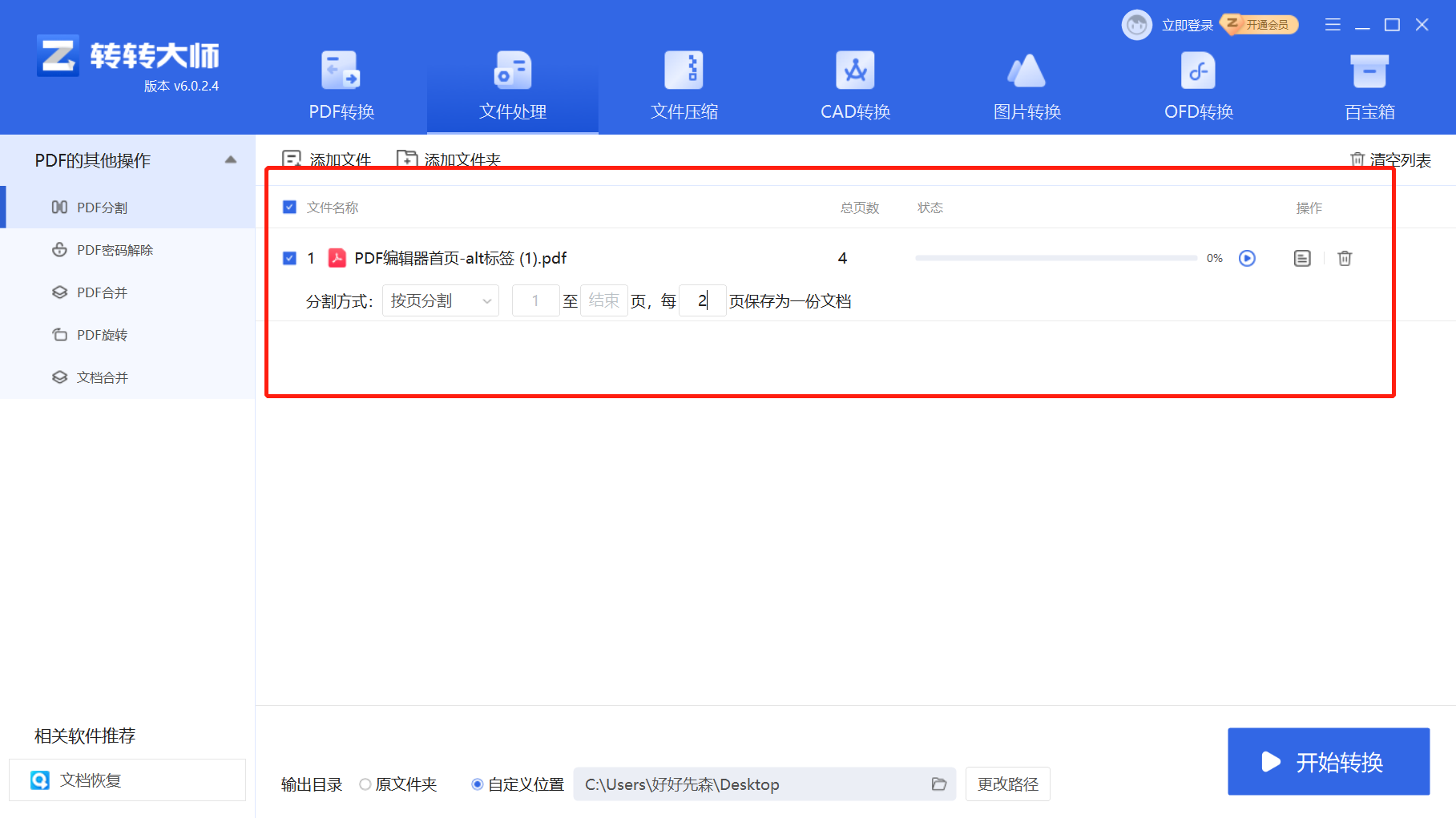
操作如下:
1、下载并安装Ghostscript命令行工具到您的电脑。
2、打开命令提示符窗口,并切换到Ghostscript的安装目录。
3、输入以下命令进行PDF拆分:
gswin32c.exe -sDEVICE=pdfwrite -dNOPAUSE -dBATCH -dSAFER -dFirstPage=[起始页码] -dLastPage=[结束页码] -sOutputFile=[输出文件名] [输入文件名].pdf
其中,将[起始页码]替换为您拆分的起始页码,[结束页码]替换为您拆分的结束页码,[输出文件名]替换为拆分后的文件名,[输入文件名]替换为需要拆分的PDF文件名。
4、执行命令后,等待命令行工具完成PDF拆分。
通过以上几种方法,您可以轻松实现对PDF文件的拆分,以满足不同的需求。无论是使用专业的PDF转换器,还是在线工具或命令行工具,都能够提供便捷高效的PDF拆分体验。希望本文对您有所帮助!
【如何进行pdf拆分?这几个方法教你轻松完成拆分!】相关推荐文章: 返回转转大师首页>>
我们期待您的意见和建议: